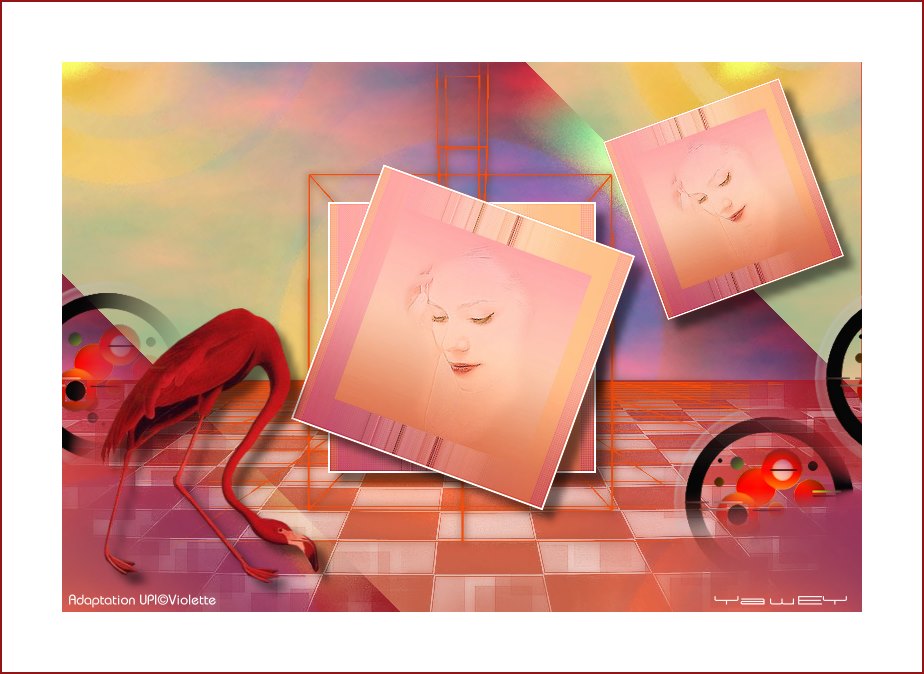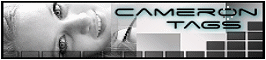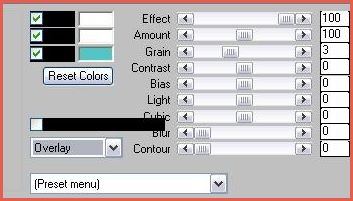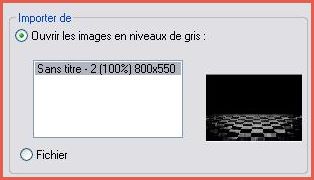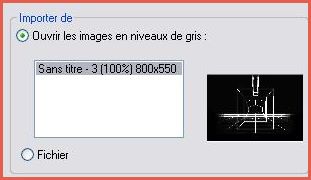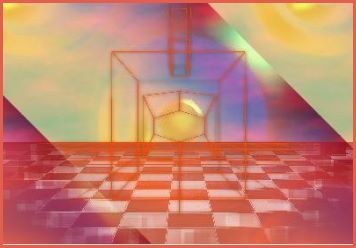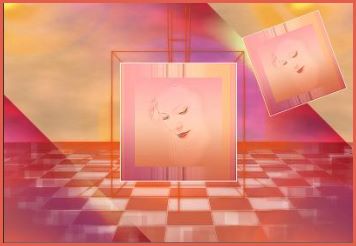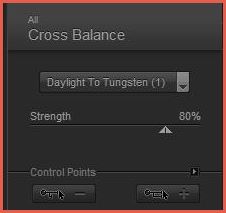|
Les Tutoriels Traduits de Cameron avec son aimable autorisation Merci Cameron En exclusivité *** *** Cette adapatation est de ma création Il est strictement interdit de le copier ou de le distribuer sur le Net *** *** Yawëy Ce tutoriel a été réalisé dans UPI XII mais peut être fait avec les autres versions PSP *** Pour faire ce tutoriel vous aurez besoin : Tube © JCW Designs*** Filtres : ICI Simple MuRa's Meister Cloud 2.2 Nik Color Efex Pro 3 *** Matériel : ***
***
1 - Ouvrir les tubes , les dupliquer et fermer les originaux
2 – Ouvrir une nouvelle image fond blanc de 800 x 550 pixelsClic droit/Tous
3 - Ouvrir l'image "textureyawey_camerontags.jpg" Edition/Copier/Edition/Coller : Ajuster à la sélection clic droit/Désélectionner Objet/Fusionner Tout
4 - Effets/ Simple / Diamonds
5 - Activer l'outil sélection Indiquer ces chiffres:
et placer votre sélection aux points X: 0/Y: 0
6 - Effets/ Mura's Meister/Clouds avec ces réglages:
7 - Activer le masque " maskyawey01_camerontags.jpg"Ajuster/Convertir le type de données/Niveaux de gris Fermer l'original
8 - Sélection/Importer une sélection/OK
9 - Edition/Copier
10 - Revenir sur votre travail Edition/Coller comme Objet
11 - Edition/remplir de couleur #ffffff Objet/Désélectionner 12 - Objet/Fusionner Tout
13 - Activer le masque " maskyawey02_camerontags.jpg"Ajuster/Convertir le type de données/Niveaux de gris Fermer l'original
14 - Sélection/Importer une sélection/OK
15 - Edition/Copier
16 - Revenir sur votre travail Edition/Coller comme Objet Objet/Aligner/Centrer les deux
17 - Edition/remplir de couleur #f34d0d Objet/Désélectionner 18 - Objet/Fusionner Tout 19 - Objet/ Ombre/ la 5 ème par défaut
20 - Activer l'image " imagenyawey_camerontags.jpg"Ajuster/Redimensionner à 60% 21 - Ajuster/Etendre le canvas : 2 pixels couleur #ffffffEdition/Copier/Édition/Coller comme Objet Objet/Aligner/Centrer les deux Photo/Affiner/Affiner Objet/Désélectionner
22 - Objet/Dupliquer 2 fois 23 - Activer le premier dupliqué Ajuster/Redimensionner à 70% A l'aide de l'outil Transformation/Pivoter de 20° à gauche
Placer comme ci-dessous:
Objet/Désélectionner
24 - Activer le second dupliqué A l'aide de l'outil Transformation/Pivoter de 20° à droite Photo/Affiner/Affiner Objet/Désélectionner
25 - Sur chaque couche des 3 images Objet/Ombre la première par défaut
26 - Activer le tube " efectyawey_Vyp.ufo"Edition/Copier/Édition/Coller comme objet Placer comme sur l'image finale Objet/Désélectionner
27 - Activer le tube " jcw_flamingo_JJ_camerontags.ufo"Edition/Copier/Édition/Coller comme objet Ajuster/Redimensionner à 90%/objet sélectionné A l'aide de l'outil Transformation/Pivoter horizontalement Placer comme sur l'image finale
20 - Sur ce même tube: Effets/ Nik Color Efex Pro 3 /Cross Balance avec ces valeurs:
21 - Objet/Ombre la 1ère par défaut Objet/Désélectionner
22 - Objet/Fusionner Tout 23 - Ajuster/Etendre le canvas : 60 pixels couleur #ffffff24 - Ajuster/Etendre le canvas : 1 pixel couleur # 93141625 - Placer le nom du tutoriel 26 - Placer votre signature 27 - Exporter en JPEG Optimisé
*** *** Adaptation UPI ©Violette *** 6 Août 2009 ***
|